1、如图所示:给这个长方形裁片做固定等分割。
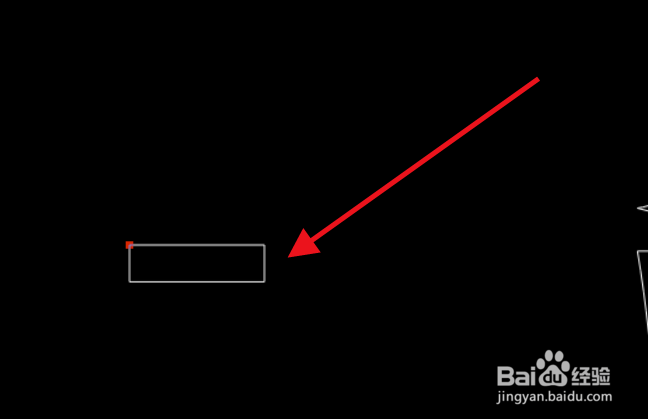
2、点击右侧工具栏中的固定等分割工具。

3、框选需要做固定等分割的裁片,裁片变成红色。

4、点击上面那条线,线段变成绿色,然后右击鼠标结束。
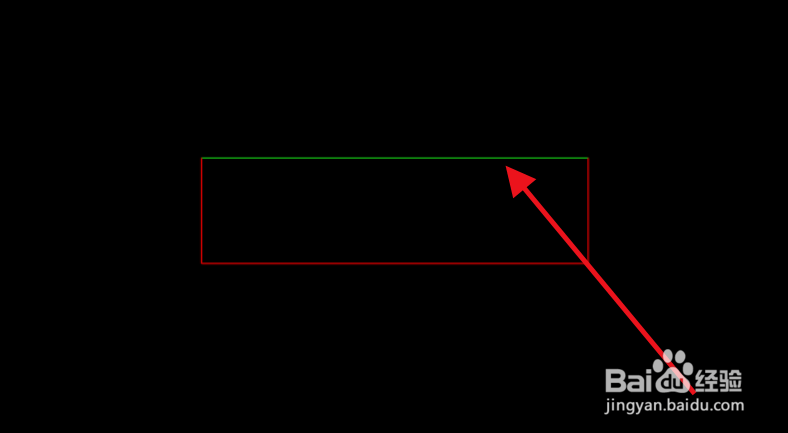
5、点击下面这条线,线段变成绿色,然后右击鼠标结束。
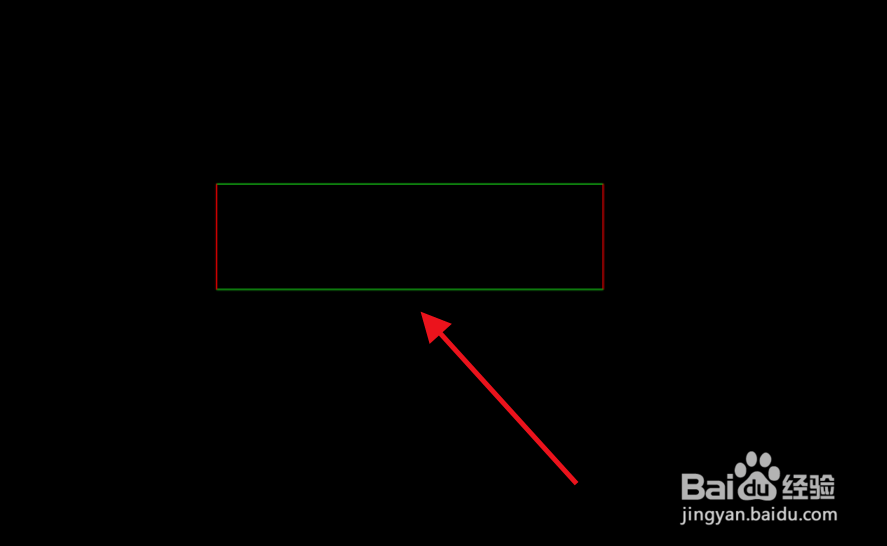
6、在跳转的窗口设置需要分割的具体数据,然后按确定按钮结束即可完成固定等风格的操作。
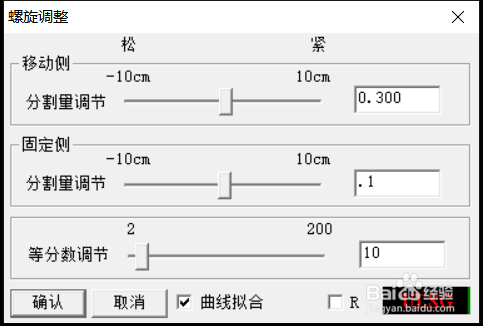
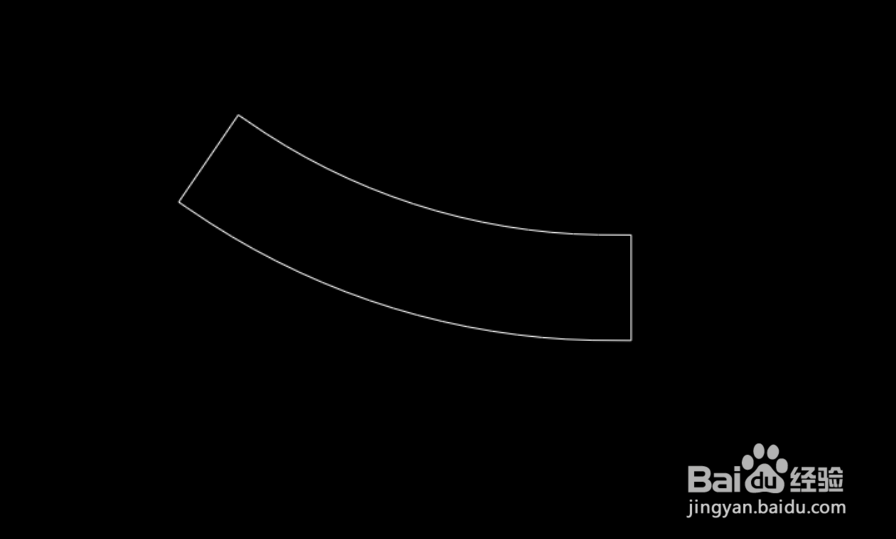
7、总结:点击右侧工具栏中的固定等分割工具。框选需要做固定等分割的裁片,裁片变成红色。点击上面那条线,线段变成绿色,然后右击鼠标结束。点击下面这条线,线段变成绿色,然后右击鼠标结束。在跳茌慊瑞谷转的窗口设置需要分割的具体数据,然后按确定按钮即可完成固定等风格的操作。
